إذا كنت مسؤول النظام، فستساعدك هذه المعلومات بالتأكيد
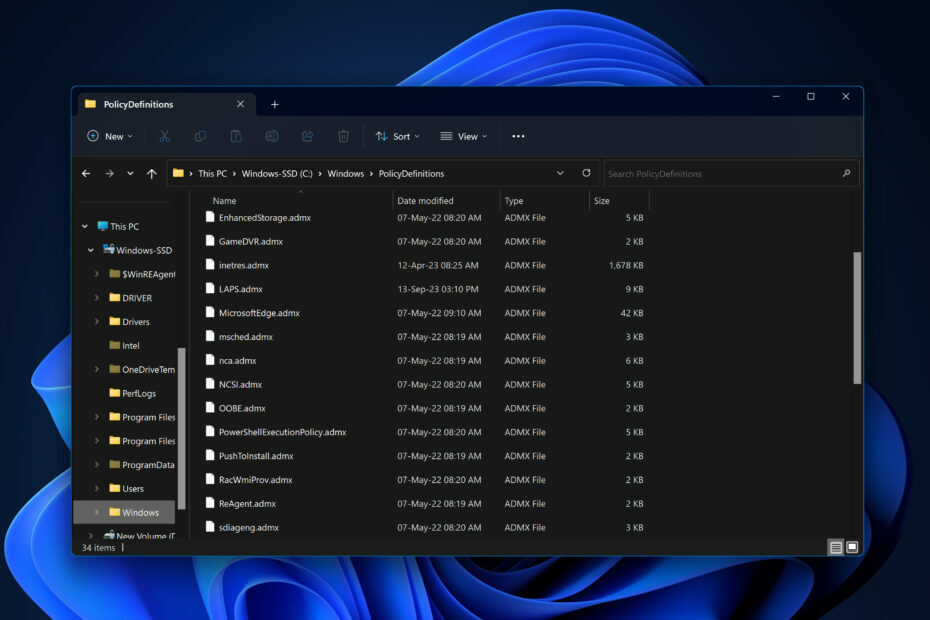
إذا كنت مسؤولاً عن إدارة شبكة من أجهزة الكمبيوتر، فمن المحتمل أنك سمعت عن قوالب ADMX. تتيح لك هذه القوى الصغيرة التحكم في ما يمكن للأشخاص فعله وما لا يمكنهم فعله على أنظمتهم. على هذه الجبهة، هناك دائمًا سؤال ملح في الهواء: هل قوالب Windows 11 ADMX متوافقة مع الإصدارات السابقة؟ دعونا نتعمق في هذا السؤال ونزيل الضباب.
ما الحل مع قوالب ADMX؟
بالنسبة للمبتدئين، قوالب ADMX هي ملفات إعدادات تساعد مسؤولي النظام إدارة سياسات المجموعة لأجهزة Microsoft Windows. تساعدك هذه القوالب على إخبار جهاز الكمبيوتر، "مرحبًا، اسمح للمستخدمين بالقيام بذلك، ولكن ليس ذلك". أنيق جدا، أليس كذلك؟
التوافق: ياي أم لا؟
إليك الأخبار الجيدة: قوالب Windows 11 ADMX متوافقة بشكل عام مع إصدارات Windows الأقدم. تعلم Microsoft أن ترقية الشبكة بأكملها ليست بهذه البساطة تحديث جهاز كمبيوتر واحد. لذلك، فقد جعلوا هذه القوالب مرنة بما يكفي للعمل مع الأنظمة القديمة.
لماذا هم متوافقون؟
هناك سبب بسيط وراء هذا. قوالب ADMX هي ملفات نصية تحتوي على قواعد مكتوبة بطريقة لا تتطلب فهم أحدث وأحدث إصدار من Windows. إنه يشبه إلى حد ما فهم جدتك للرموز التعبيرية. قد لا تكون بارعة في التكنولوجيا مثلك، لكنها تفهم الهدف.
- هل مفاتيح منتج Windows 11 متوافقة مع الإصدارات السابقة؟
- قد تقدم Microsoft ميزات التحكم في الضوء المستندة إلى الذكاء الاصطناعي لنظام التشغيل Windows
- كيفية كتابة اللكنات على نظام التشغيل Windows 11
أين يتم تخزين ملفات ADMX في نظام التشغيل Windows 11؟
إذا كنت مهتمًا بمعرفة مكان العثور على هذه القوالب على جهاز يعمل بنظام التشغيل Windows 11، فإليك إجابتك:
-
التخزين المحلي: عادةً، ستجدهم في
C:\Windows\PolicyDefinitions -
التخزين المركزي: إذا كنت تدير شبكة، فقد تستخدم المتجر المركزي، والذي يوجد عادة في
\\[your domain]\SYSVOL\[your domain]\Policies\PolicyDefinitions
تثبيت قوالب ADMX في نظام التشغيل Windows 11
هل تشعر بالثقة وترغب في إضافة بعض قوالب ADMX الجديدة إلى نظام التشغيل Windows 11؟ إليك طريقة بسيطة:
- تنزيل ملفات ADMX: توجه إلى موقع Microsoft الرسمي واحصل على أحدث القوالب.
-
حدد موقع المجلد PolicyDefinitions: اذهب إلى
C:\Windows\PolicyDefinitionsعلى حاسوبك. - نسخ و لصق: خذ ملفات ADMX التي تم تنزيلها وضعها في هذا المجلد.
-
للتخزين المركزي: إذا كنت تستخدم متجرًا مركزيًا، فالصق الملفات فيه
\\[your domain]\SYSVOL\[your domain]\Policies\PolicyDefinitions
إذا كنت تريد خطوات تفصيلية ونصائح وحيل أخرى، يمكنك الاطلاع على موقعنا دليل متعمق حول كيفية تثبيت قوالب ADMX بسهولة على نظام التشغيل Windows 11.
شيء صغير
إذا كنت ترغب في إثبات مستقبلك إدارة الشبكة مع الحفاظ على التوافق مع الأنظمة الأقدم، فإن قوالب Windows 11 ADMX ستوفر لك كل ما تحتاجه. لقد تم تصميمها للعمل بشكل عكسي، وتخزينها في مواقع يسهل العثور عليها، كما أن تثبيتها أمر في غاية السهولة. بشكل عام، تشبه قوالب ADMX ونظام التشغيل Windows 11 أوركسترا جيدة الضبط، حيث تعزف آلات مختلفة في تناغم تام.


![طبق المسؤول سياسة تمنع التثبيت [إصلاح كامل]](/f/272a201cca0827a3b4ad4c026f4e3281.jpg?width=300&height=460)